Otázka
Problém: Ako obnoviť poštu pomocou Time Machine v systéme MacOS?
Nedávno som vymazal všetky e-maily z poštovej schránky, aby som uvoľnil miesto v počítači. Žiaľ, zbavil som sa aj dôležitých dokumentov z mojej pošty, takže ich potrebujem čo najskôr. Existuje spôsob, ako by som mohol obnoviť poštový priečinok v systéme MacOS?
Vyriešená odpoveď
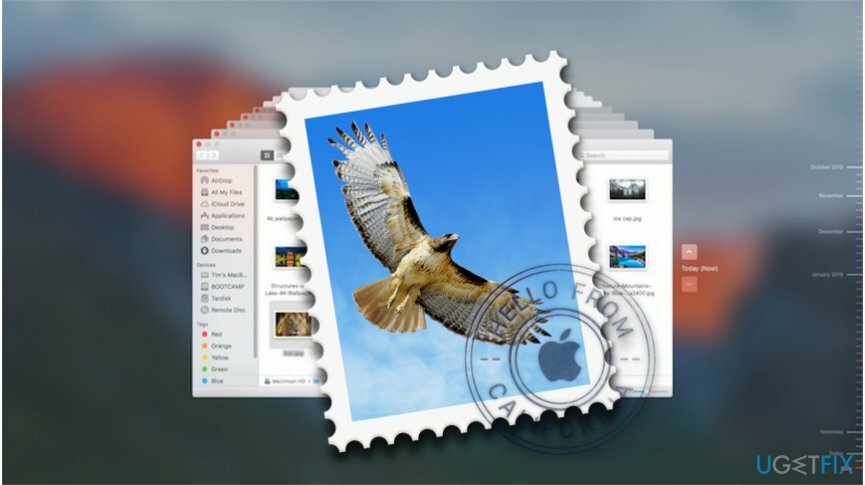
Mnohí čitatelia sa nás pýtali, ako obnoviť poštový priečinok v systéme MacOS. Našťastie, ak ste ho odstránili alebo nejaký potenciálne nechcený program (PUP)[1] kompromitoval údaje, môžete ich získať pomocou Time Machine.
Stroj času[2] je vstavaná funkcia na Macu, ktorá umožňuje používateľom cestovať späť v čase. Našťastie je táto funkcia bezplatná a zálohuje aplikácie, dáta a ďalšie dôležité informácie každých 24 hodín. Okrem toho môžete zmeniť parametre tak, aby vyhovovali vašim potrebám.
Používatelia môžu s pomocou softvéru Time Machine robiť nasledovné:
- Obnovte staršie verzie súborov a aplikácií;
- Obnovte celý systém zo zálohy;
- Získajte späť chýbajúce súbory, ktoré boli odstránené alebo poškodené.
Preto, ak chcete obnoviť poštový priečinok, odporúčame použiť Time Machine. Je to užitočný nástroj, ktorý vám môže rýchlo pomôcť získať späť prístup k cenným informáciám. Ak je však váš počítač infikovaný, existuje značné riziko, že táto funkcia nebude účinná.
Obnovte poštu pomocou Time Machine
Ak chcete obnoviť potrebné súčasti systému, zakúpte si licencovanú verziu Automatická práčka Mac X9 Automatická práčka Mac X9 nástroj na obnovu.
Majte na pamäti, že ak používate Internet Message Access Protocol (IMAP)[3], môžete vyskúšať alternatívny spôsob obnovenia pošty. Najprv prejdite na Mail a vyberte Mailbox. Potom kliknite na Synchronizovať a kliknite na Názov poštového účtu. Tým by sa mali obnoviť správy, ktoré boli odstránené alebo poškodené.
Okrem toho, ak je váš počítač infikovaný, nebudete môcť používať Time Machine. V takom prípade musíte Mac najskôr vyčistiť. Na tento účel odporúčame použiť verziu MacOS ReimageAutomatická práčka Mac X9. Toto je užitočný nástroj, ktorý vám tiež pomôže zotaviť sa z útokov škodlivého softvéru.
Obnova pošty pomocou Time Machine:
- Otvorte Predvoľby systému a kliknite na ikonu Time Machine;
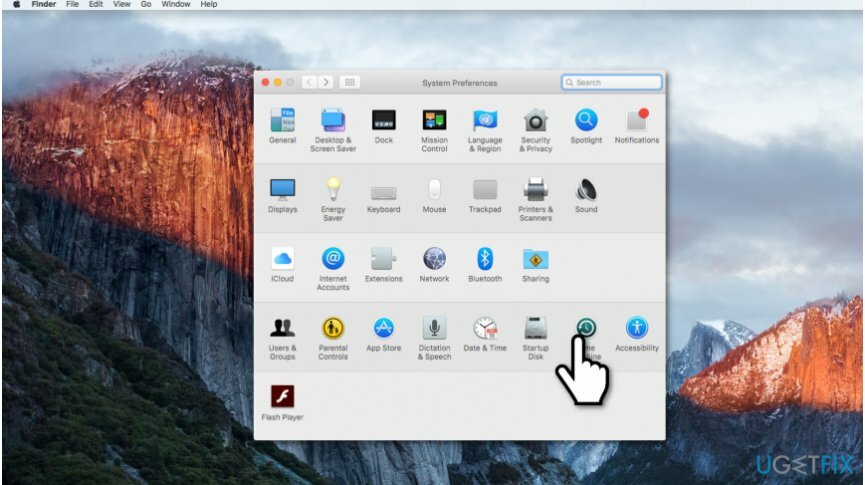
- Vstúpte do režimu Time Machine;
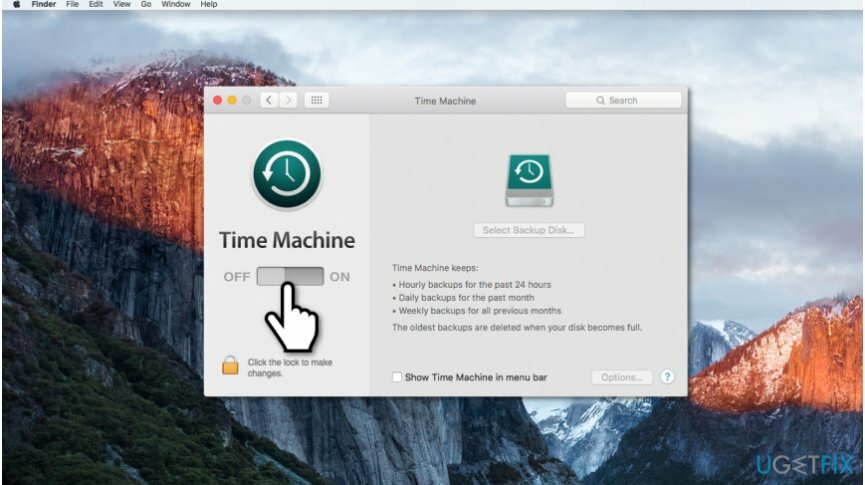
- Vyhľadajte domovský adresár;
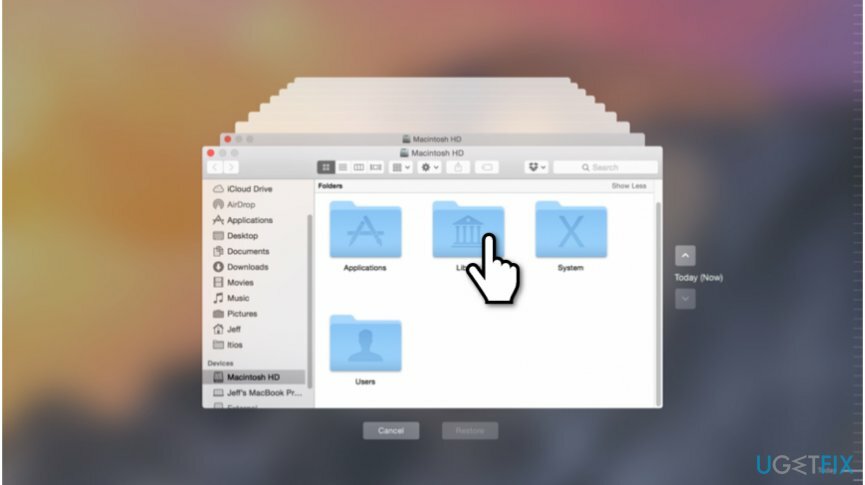
- Dvakrát kliknite na priečinky Knižnica a Pošta;
- Otvorte priečinok začínajúci písmenom V a skontrolujte, či má posledný dátum zmeny;
- Skontrolujte priečinky s dlhými hexadecimálnymi reťazcami a nájdite ten, ktorý obsahuje poštovú schránku, ktorú potrebujete;
- Obnovte dokument s názvom odstránenej / poškodenej poštovej schránky na pracovnej ploche;
- Ukončite Time Machine a otvorte Mail;
- Prejdite na Súbor a vyberte položku Importovať poštové schránky;
- Kliknite na Apple Mail a kliknite na pokračovať;
- Vyberte priečinok, ktorý ste obnovili na pracovnej ploche, a kliknite na tlačidlo Vybrať;
- Obnovená poštová schránka sa zobrazí v spodnej časti.
Automaticky obnovte súbory a ďalšie súčasti systému
Ak chcete obnoviť svoje súbory a ďalšie súčasti systému, môžete použiť bezplatné príručky od odborníkov na ugetfix.com. Ak však máte pocit, že nemáte dostatok skúseností na to, aby ste celý proces obnovy implementovali sami, odporúčame použiť riešenia obnovy uvedené nižšie. Každý z týchto programov a ich účinnosť sme za vás otestovali, takže všetko, čo musíte urobiť, je nechať tieto nástroje vykonávať všetku prácu.
Ponuka
sprav to hneď!
Stiahnuť ▼softvér na obnovušťastie
Záruka
Ak máte s tým súvisiace problémy, môžete sa obrátiť na našich technických odborníkov a požiadať ich o pomoc. Čím viac podrobností poskytnete, tým lepšie riešenie vám poskytnú.
Tento patentovaný proces opravy využíva databázu 25 miliónov komponentov, ktoré dokážu nahradiť akýkoľvek poškodený alebo chýbajúci súbor v počítači používateľa.
Ak chcete opraviť poškodený systém, musíte si zakúpiť licencovanú verziu nástroja na odstránenie škodlivého softvéru.

VPN je rozhodujúca, pokiaľ ide o to súkromia používateľa. Online sledovače, ako sú súbory cookie, môžu používať nielen platformy sociálnych médií a iné webové stránky, ale aj váš poskytovateľ internetových služieb a vláda. Aj keď použijete najbezpečnejšie nastavenia prostredníctvom webového prehliadača, stále môžete byť sledovaní prostredníctvom aplikácií, ktoré sú pripojené k internetu. Okrem toho prehliadače zamerané na ochranu osobných údajov, ako je Tor, nie sú optimálnou voľbou z dôvodu zníženej rýchlosti pripojenia. Najlepším riešením pre vaše maximálne súkromie je Súkromný prístup na internet – byť anonymný a bezpečný online.
Softvér na obnovu dát je jednou z možností, ktorá by vám mohla pomôcť obnoviť svoje súbory. Keď súbor vymažete, nezmizne vo vzduchu – zostane vo vašom systéme, pokiaľ sa naň nezapíšu žiadne nové údaje. Data Recovery Pro je softvér na obnovu, ktorý hľadá pracovné kópie odstránených súborov na vašom pevnom disku. Pomocou tohto nástroja môžete zabrániť strate cenných dokumentov, školských úloh, osobných obrázkov a iných dôležitých súborov.